虚拟机中删除文件后并不会立即释放掉占用的物理磁盘空间,如果方法可以压缩磁盘释放空间
1. linux
执行fstrim -av,有些操作系统会每周自动执行一次,但并不是所有的都如此,这时候就需要手动执行
2. windows
windows10以上系统自动支持,不需要做任何操作
查看fstrim启用状态,如果返回0就代表已经启用
fsutil behavior query DisableDeleteNotify
Views: 90
虚拟机中删除文件后并不会立即释放掉占用的物理磁盘空间,如果方法可以压缩磁盘释放空间
1. linux
执行fstrim -av,有些操作系统会每周自动执行一次,但并不是所有的都如此,这时候就需要手动执行
2. windows
windows10以上系统自动支持,不需要做任何操作
查看fstrim启用状态,如果返回0就代表已经启用
fsutil behavior query DisableDeleteNotify
Views: 90
opkg list-upgradable | cut -f 1 -d ' ' | xargs -r opkg upgradecurl -L 'https://raw.githubusercontent.com/tavinus/opkg-upgrade/master/opkg-upgrade.sh' -o "/usr/sbin/opkg-upgrade" && chmod 755 "/usr/sbin/opkg-upgrade"opkg-upgradeViews: 83
保持默认/etc/network/interfaces
修改 /etc/sysctl.conf 在最后添加
net.ipv6.conf.all.accept_ra=2
net.ipv6.conf.default.accept_ra=2
net.ipv6.conf.vmbr0.accept_ra=2
net.ipv6.conf.all.autoconf=1
net.ipv6.conf.default.autoconf=1
net.ipv6.conf.vmbr0.autoconf=1
执行sysctl -p
稍等片刻就能获得ipv6地址了
Views: 341
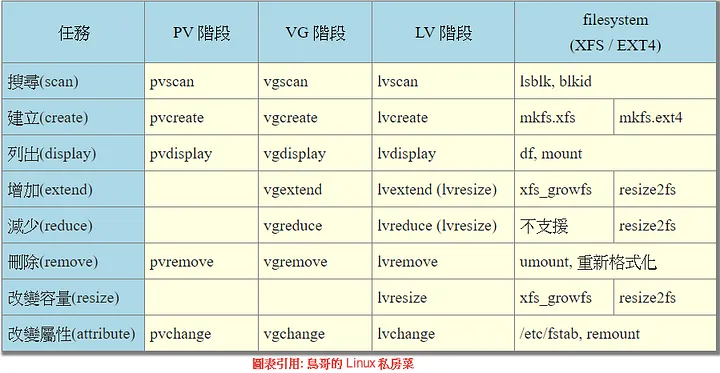
Views: 359
hdparm -B 127 -S 180 /dev/sda
-B参数是设置硬盘的APM活性,值越低越节能,低于等于127的值允许盘片停止旋转
-S参数是设置硬盘无活动时停转的超时时间
-B和-S同时设置时是同时生效的,哪个条件先到达执行哪个
持久化保存设置
创建文件/etc/udev/rules.d/69-hdparm.rules,内容为
ACTION“add|change”, KERNEL“sd[a-z]”, ATTRS{queue/rotational}“1”, RUN+=”/usr/bin/hdparm -B 127 -S 180/dev/%k”
以上命令只对hdd生效,对ssd不生效。
查询硬盘待机状态
smartctl -i -n standby /dev/sdb
Views: 356
KERNEL_SRC=/root/src/kernel-rockchip
cd $KERNEL_SRC
touch .scmversion
make ARCH=arm64 nanopi6_linux_defconfig
make ARCH=arm64 CROSS_COMPILE=aarch64-linux-gnu- menuconfig
make ARCH=arm64 CROSS_COMPILE=aarch64-linux-gnu- savedefconfig
cp .config ./arch/arm64/configs/hetao_defconfig #Save the configuration as hetao_defconfig
git add ./arch/arm64/configs/hetao_defconfig
cd ..
export KERNEL_SRC=$KERNEL_SRC
export KCFG=hetao_defconfig
cd sd-fuse_rk3588-kernel6.1
MK_HEADERS_DEB=1 ./build-kernel.sh ubuntu-jammy-desktop-arm64
./mk-sd-image.sh ubuntu-jammy-desktop-arm64
启动系统后安装qemu,结果如下
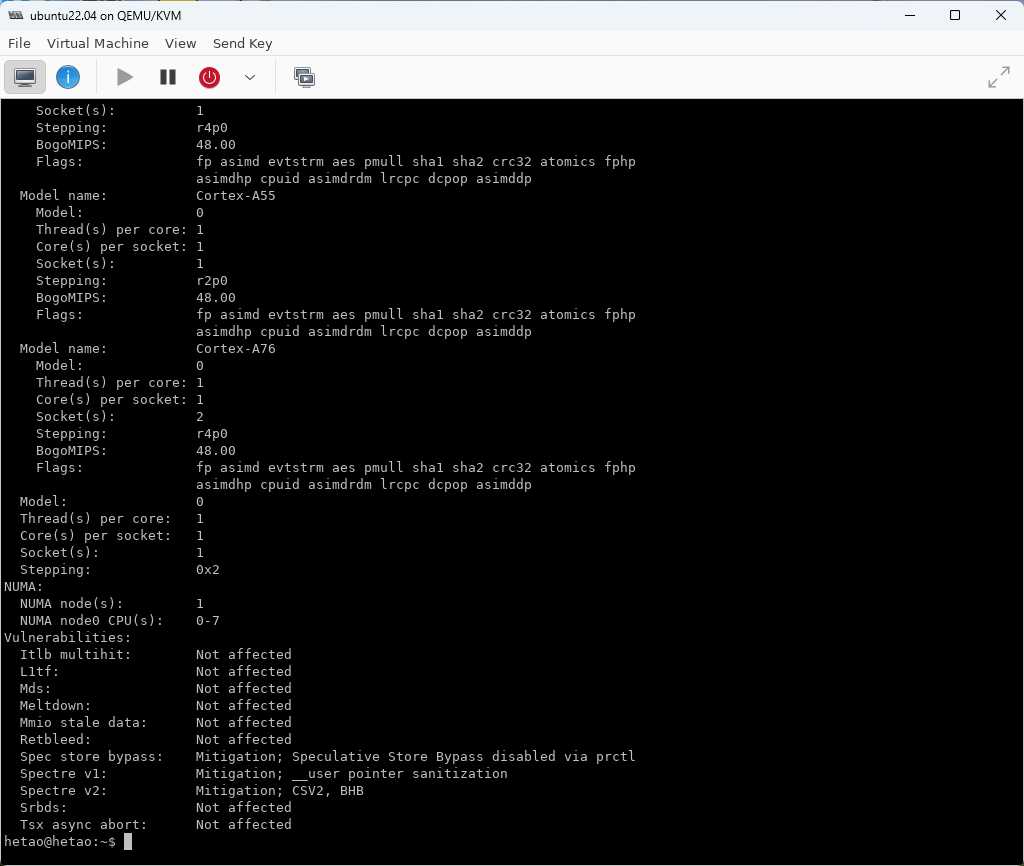
Views: 538
参考这个页面上的docker镜像列表
https://gist.github.com/y0ngb1n/7e8f16af3242c7815e7ca2f0833d3ea6
其中除了docker.nju.edu.cn和docker.m.daocloud.io,其它都只有文件服务,没有索引(docker index),所以nexus里面index要选择Docker Hub。docker.nju.edu.cn则可以选择Use proxy registry (specified above)。
但是因为docker.nju.edu.cn和Docker Hub的Index并不一致,所以要统一选择Use proxy registry (specified above)。
我用的上海交大和南京大学的镜像,测试下来这两个比较快。
南京大学的配置
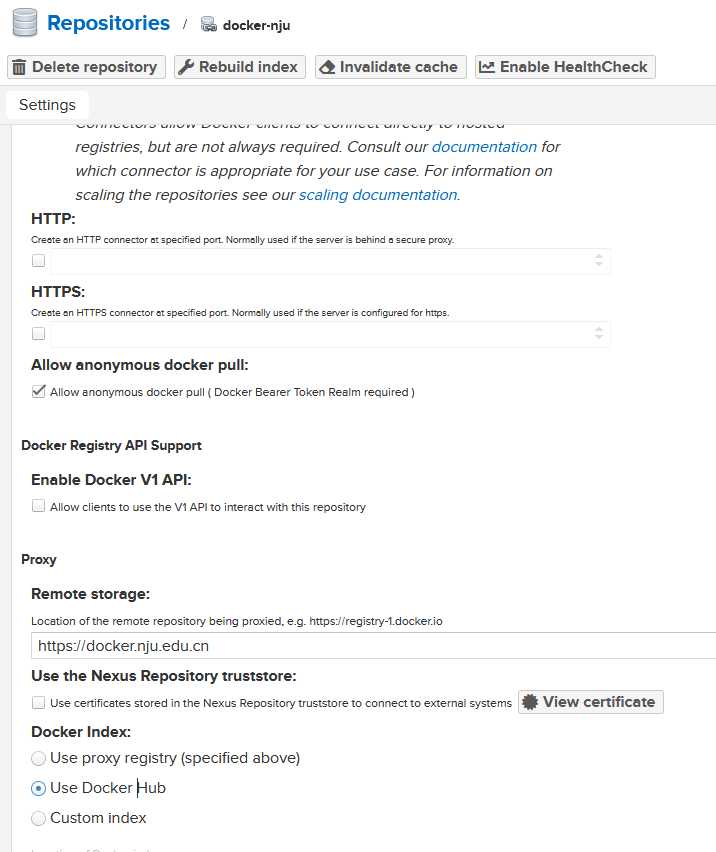
上海交大的配置
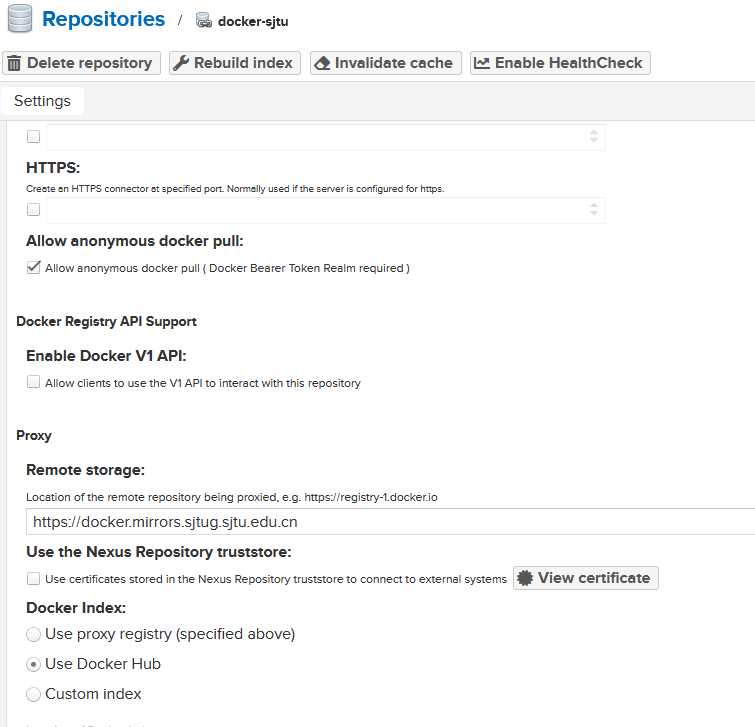
dcloud配置
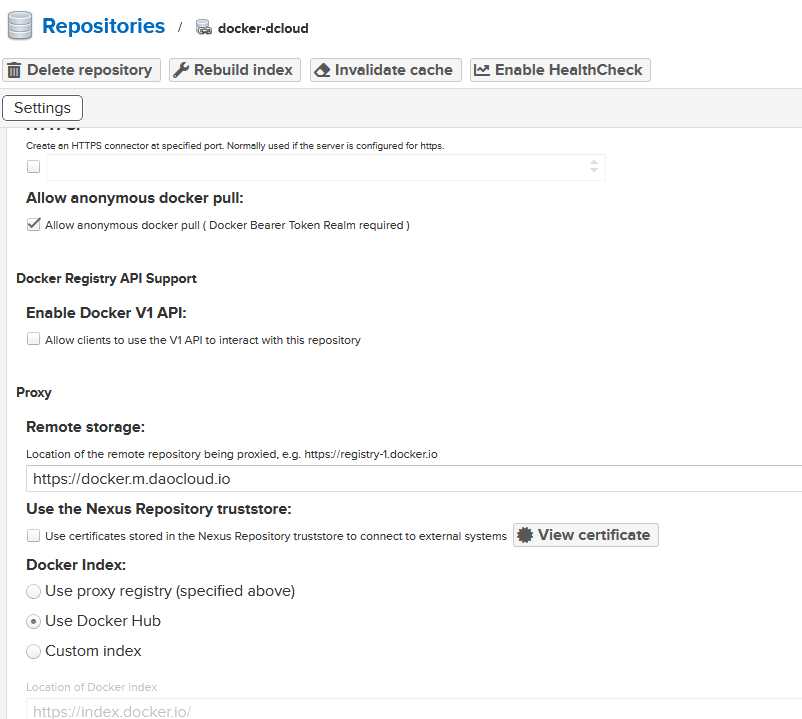
组合配置

测试下来就这几个能用的,中科大的虽然能用但慢的一批,剩下的都用不了。
我测试下来好用的几个docker hub镜像:
https://docker.nju.edu.cn
https://docker.mirrors.sjtug.sjtu.edu.cn
https://docker.m.daocloud.io
https://hub.c.163.com
https://your_code.mirror.aliyuncs.com(需要登录获取code,同步滞后)
上面几个镜像除了docker.nju.edu.cn外都要加library前缀才能拉取
能用但速度极慢的:
https://mirror.baidubce.com
偶尔能用,但极不稳定:
https://mirror.iscas.ac.cn
https://dockerproxy.com
Views: 514
从f-droid安装termux和Termux:Boot,一定要从f-droid安装或下载才行,不同商城app不兼容。
Termux设为后台运行无限制,Termux:Boot设为开机自启
然后进行Termux
执行
apt update
apt upgrade
apt install openssh vim termux-services
mkdir ~/.termux/boot/
cat << EOF > ~/.termux/boot/termux-services
#!/data/data/com.termux/files/usr/bin/sh
termux-wake-lock
. $PREFIX/etc/profile
EOF
重启app执行sv-enable sshd,再重启app就可以自动启动服务了。
ssh的默认端口是8022,用户名是随机的(安装时候系统分配的,重新安装会变)要用whoami来看,重置密码用passwd
Views: 566
重点是计划字段的语法,它不同于crontab,但是比crontab更灵活,具体语法格式在这里:
https://pve.proxmox.com/wiki/Calendar_Events#chapter_calendar_events
https://pbs.proxmox.com/docs/calendarevents.html
形如:
[WEEKDAY] [[YEARS-]MONTHS-DAYS] [HOURS:MINUTES[:SECONDS]]
每两天备份一次可以这样写:*-*-*/2 00:00:00,每5个小时备分一次:*-*-* */5:00:00
或者*-*-* 0/5:00:00也是可以的
对应的配置文件是/etc/pve/jobs.cfg
Views: 489